
SyncMaster 900SL
SyncMaster 900SL
Monitor a cores
Manual do
Proprietário
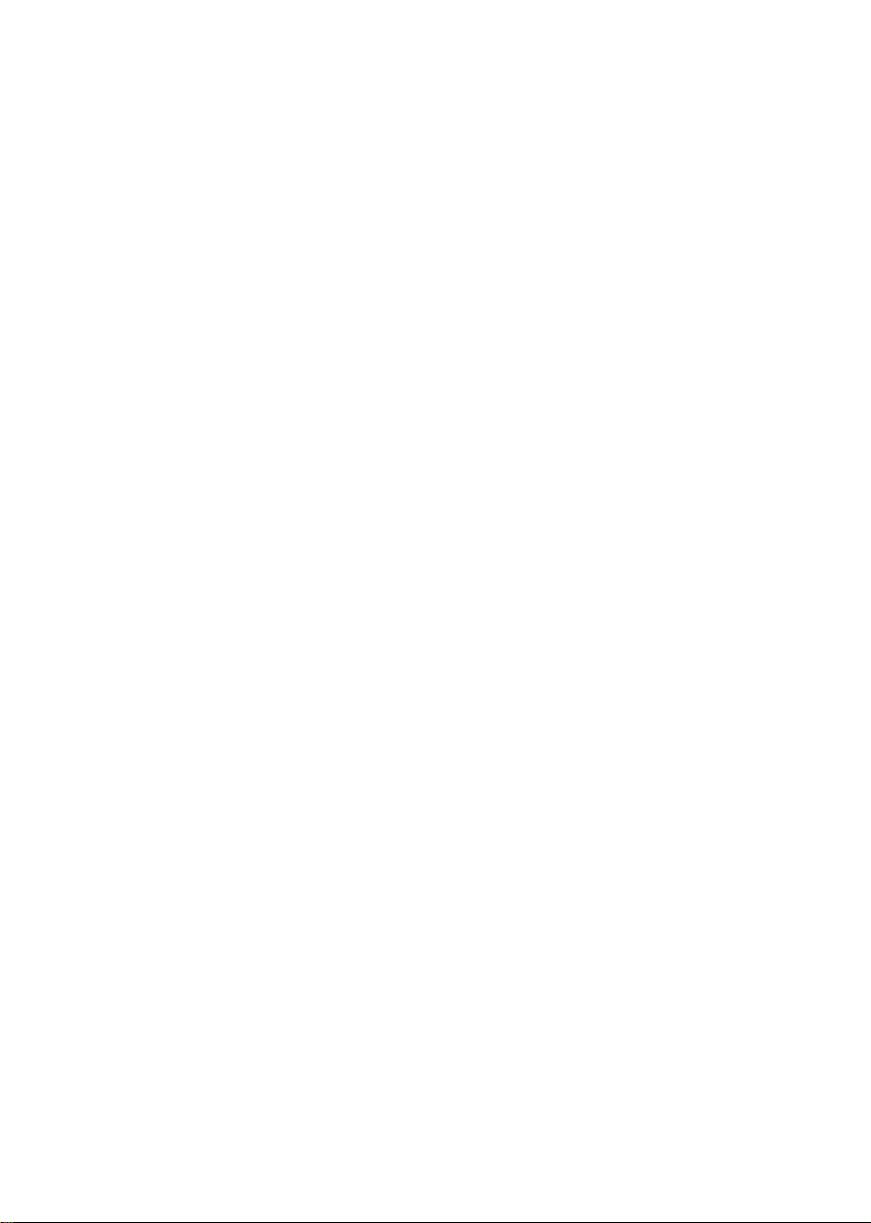
As informações neste documento são sujeitas a mudanças sem prévio aviso.
© 1999 Samsung Electronics Co., Ltd. Todos os direitos reservados.
É estritamente proibida a reprodução de qualquer modo sem a permissão por escrito da Samsung
Electronics Co., Ltd.
O
Logotipo da Samsung
Ltd.;
Microsoft, Windows e Windows NT
VESA, DPMS e DDC
nome e o logotipo da
Agency (EPA). A Samsung Electronics Co., Ltd. como sócia da E
produto satisfaz os regulamentos da E
e
SyncMaster
são marcas comerciais registradas da Samsung Electronics Co.,
são marcas comerciais registradas da Microsoft Corporation;
são marcas comerciais registradas da Video Electronics Standard Association, o
E
NERGY STAR
são marcas comerciais registradas da U. S. Enviromental Protection
determinou que este
NERGY STAR
NERGY STAR
para a energia eficiente. Os nomes de todos os
demais produtos aqui mencionados podem ser marcas registradas ou marcas comerciais registradas
dos respectivos proprietários.
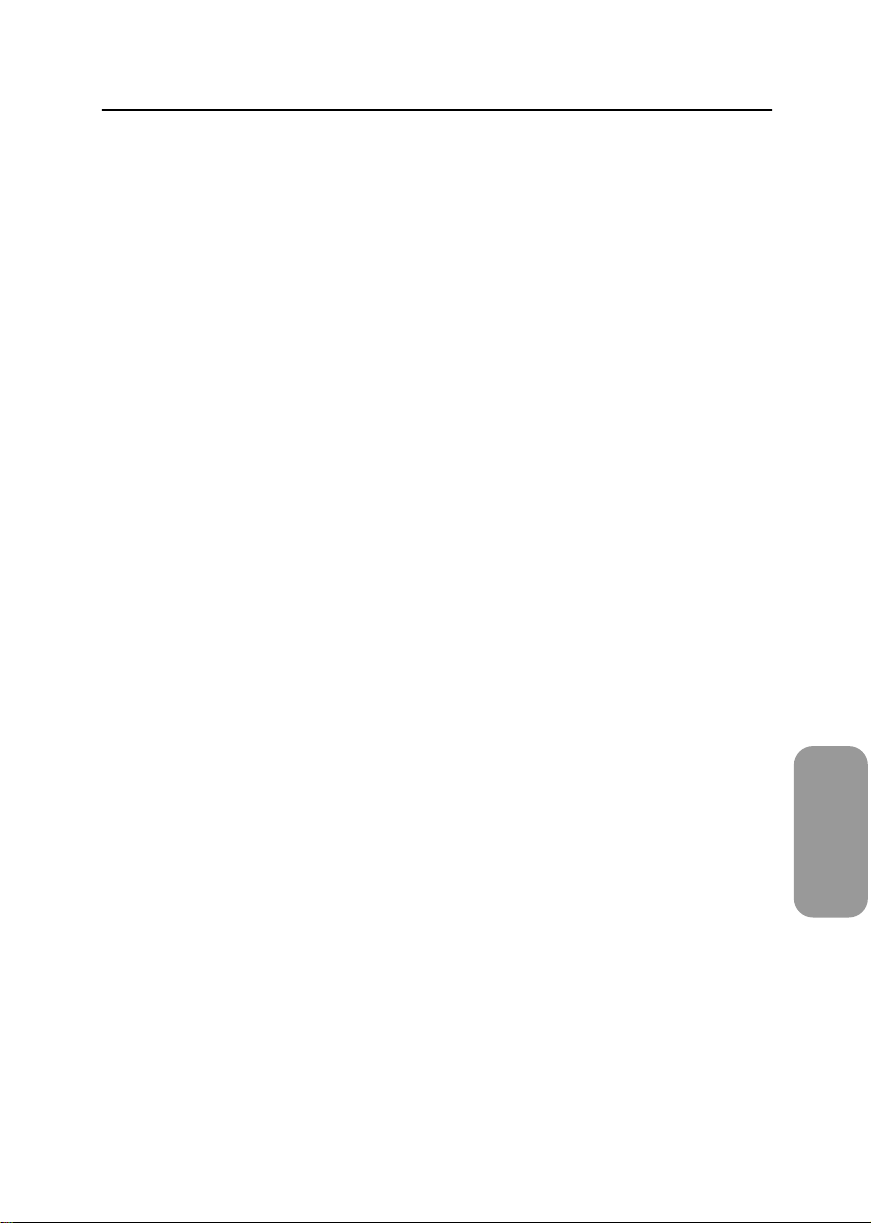
Indice
Instruções de Segurança . . . . . . . . . . . . . . . . . . . . . . . . . . . . . . . . . . . . . . . . . . . . . . . . . . . . . . . . . . . . . 2
Desembalar o Monitor . . . . . . . . . . . . . . . . . . . . . . . . . . . . . . . . . . . . . . . . . . . . . . . . . . . . . . . . . . . . . . . 3
Regulação do Monitor . . . . . . . . . . . . . . . . . . . . . . . . . . . . . . . . . . . . . . . . . . . . . . . . . . . . . . . . . . . . . . . 4
Conexão do Monitor. . . . . . . . . . . . . . . . . . . . . . . . . . . . . . . . . . . . . . . . . . . . . . . . . . . . . . . . . . . . . . 4
Plug and Play . . . . . . . . . . . . . . . . . . . . . . . . . . . . . . . . . . . . . . . . . . . . . . . . . . . . . . . . . . . . . . . . . . . 5
Instalação do Driver de Vídeo . . . . . . . . . . . . . . . . . . . . . . . . . . . . . . . . . . . . . . . . . . . . . . . . . . . . . . 5
Windows
Windows® 95 . . . . . . . . . . . . . . . . . . . . . . . . . . . . . . . . . . . . . . . . . . . . . . . . . . . . . . . . . . . . . . . . . 6
Recurso para Verificação Auto-teste . . . . . . . . . . . . . . . . . . . . . . . . . . . . . . . . . . . . . . . . . . . . . . . . 6
Para Obter Ajuda . . . . . . . . . . . . . . . . . . . . . . . . . . . . . . . . . . . . . . . . . . . . . . . . . . . . . . . . . . . . . . . . 7
Tempo para Aquecimento . . . . . . . . . . . . . . . . . . . . . . . . . . . . . . . . . . . . . . . . . . . . . . . . . . . . . . . . . 7
Ajuste do Monitor . . . . . . . . . . . . . . . . . . . . . . . . . . . . . . . . . . . . . . . . . . . . . . . . . . . . . . . . . . . . . . . . . . . 8
Controles do Usuário . . . . . . . . . . . . . . . . . . . . . . . . . . . . . . . . . . . . . . . . . . . . . . . . . . . . . . . . . . . . . 8
Salvar Automaticamente . . . . . . . . . . . . . . . . . . . . . . . . . . . . . . . . . . . . . . . . . . . . . . . . . . . . . . . . . . 9
Acesso Direto para o Recurso . . . . . . . . . . . . . . . . . . . . . . . . . . . . . . . . . . . . . . . . . . . . . . . . . . . . . . 9
Recursos do Menu . . . . . . . . . . . . . . . . . . . . . . . . . . . . . . . . . . . . . . . . . . . . . . . . . . . . . . . . . . . . . . 11
Posição . . . . . . . . . . . . . . . . . . . . . . . . . . . . . . . . . . . . . . . . . . . . . . . . . . . . . . . . . . . . . . . . . . . 11
Apêndice . . . . . . . . . . . . . . . . . . . . . . . . . . . . . . . . . . . . . . . . . . . . . . . . . . . . . . . . . . . . . . . . . . . . . . . . . 22
Economia de Energia . . . . . . . . . . . . . . . . . . . . . . . . . . . . . . . . . . . . . . . . . . . . . . . . . . . . . . . . . . . . 22
Solução de Problemas . . . . . . . . . . . . . . . . . . . . . . . . . . . . . . . . . . . . . . . . . . . . . . . . . . . . . . . . . . . 23
Especificações . . . . . . . . . . . . . . . . . . . . . . . . . . . . . . . . . . . . . . . . . . . . . . . . . . . . . . . . . . . . . . . . . 24
Atribuição dos Pinos . . . . . . . . . . . . . . . . . . . . . . . . . . . . . . . . . . . . . . . . . . . . . . . . . . . . . . . . . . . . 25
Modos de Visualização. . . . . . . . . . . . . . . . . . . . . . . . . . . . . . . . . . . . . . . . . . . . . . . . . . . . . . . . . . . 26
®
2000 e Windows® 98 . . . . . . . . . . . . . . . . . . . . . . . . . . . . . . . . . . . . . . . . . . . . . . . . . 5
Bloqueado/Desbloqueado OSD . . . . . . . . . . . . . . . . . . . . . . . . . . . . . . . . . . . . . . . . . . . . . . . . . 9
Informação . . . . . . . . . . . . . . . . . . . . . . . . . . . . . . . . . . . . . . . . . . . . . . . . . . . . . . . . . . . . . . . . 10
Tamanho . . . . . . . . . . . . . . . . . . . . . . . . . . . . . . . . . . . . . . . . . . . . . . . . . . . . . . . . . . . . . . . . . . 12
Zoom . . . . . . . . . . . . . . . . . . . . . . . . . . . . . . . . . . . . . . . . . . . . . . . . . . . . . . . . . . . . . . . . . . . . . 12
Paralelo/Rotação . . . . . . . . . . . . . . . . . . . . . . . . . . . . . . . . . . . . . . . . . . . . . . . . . . . . . . . . . . . 13
Pincushion/Trapézio . . . . . . . . . . . . . . . . . . . . . . . . . . . . . . . . . . . . . . . . . . . . . . . . . . . . . . . . . 13
Ajuste de Linhas . . . . . . . . . . . . . . . . . . . . . . . . . . . . . . . . . . . . . . . . . . . . . . . . . . . . . . . . . . . . 14
Linearidade . . . . . . . . . . . . . . . . . . . . . . . . . . . . . . . . . . . . . . . . . . . . . . . . . . . . . . . . . . . . . . . . 14
Cor . . . . . . . . . . . . . . . . . . . . . . . . . . . . . . . . . . . . . . . . . . . . . . . . . . . . . . . . . . . . . . . . . . . . . . . 15
Ajuste Brilho . . . . . . . . . . . . . . . . . . . . . . . . . . . . . . . . . . . . . . . . . . . . . . . . . . . . . . . . . . . . . . . 16
Foco . . . . . . . . . . . . . . . . . . . . . . . . . . . . . . . . . . . . . . . . . . . . . . . . . . . . . . . . . . . . . . . . . . . . . . 16
Desmagnetizao . . . . . . . . . . . . . . . . . . . . . . . . . . . . . . . . . . . . . . . . . . . . . . . . . . . . . . . . . . . . . 17
Ajuste Padrão . . . . . . . . . . . . . . . . . . . . . . . . . . . . . . . . . . . . . . . . . . . . . . . . . . . . . . . . . . . . . . 18
Função do Usuário para Apagar . . . . . . . . . . . . . . . . . . . . . . . . . . . . . . . . . . . . . . . . . . . . . . . . 18
Sincronismo . . . . . . . . . . . . . . . . . . . . . . . . . . . . . . . . . . . . . . . . . . . . . . . . . . . . . . . . . . . . . . . 19
Nível de Vídeo . . . . . . . . . . . . . . . . . . . . . . . . . . . . . . . . . . . . . . . . . . . . . . . . . . . . . . . . . . . . . 19
Conector . . . . . . . . . . . . . . . . . . . . . . . . . . . . . . . . . . . . . . . . . . . . . . . . . . . . . . . . . . . . . . . . . . 20
Posição do Menu . . . . . . . . . . . . . . . . . . . . . . . . . . . . . . . . . . . . . . . . . . . . . . . . . . . . . . . . . . . 20
Tempo do Menu . . . . . . . . . . . . . . . . . . . . . . . . . . . . . . . . . . . . . . . . . . . . . . . . . . . . . . . . . . . . 21
Idiomas . . . . . . . . . . . . . . . . . . . . . . . . . . . . . . . . . . . . . . . . . . . . . . . . . . . . . . . . . . . . . . . . . . . 21
Português
1
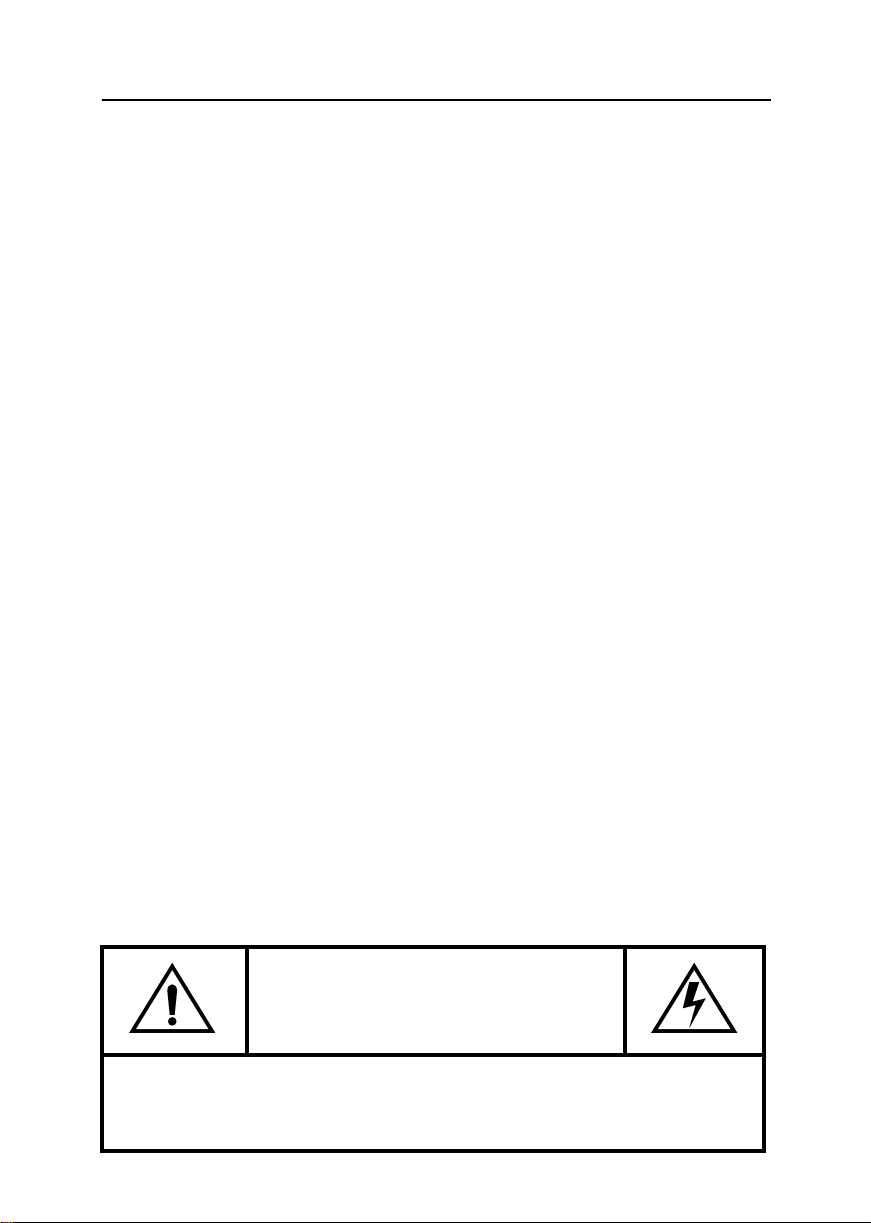
Instruções de Segurança
Antes de ligar o cabo de alimentação elétrica CA num adaptador para alimentação de tomada
1
CC, certifique-se que a designação de voltagem do adaptador de corrente contínua corresponda
com a alimentação elétrica local.
Nunca enfie quaisquer objetos de metal na aberturas do monitor. Se o fizer, pode criar perigo
2
de choque elétrico.
Para evitar choques elétricos, nunca toque o interior do monitor. Somente um técnico
3
qualificado pode abrir a caixa do monitor.
Nunca use o monitor se o cabo elétrico estiver estragado. Não permita que qualquer coisa
4
permaneça em cima do cabo elétrico, e mantenha o cabo elétrico afastado de lugares onde
alguém pode tropeçar no mesmo.
Certifique-se que pega pelo plugue e não pelo cabo, quando for desligar o monitor da tomada
5
elétrica.
Há aberturas no monitor para ventilação. Para evitar superaquecimento, estas aberturas
6
precisam não estar bloqueadas nem cobertas. Além disso, evite usar o monitor em cima de uma
cama, sofá, tapete ou noutras superfícies macias. Se o fizer, é possível que as aperturas do
fundo do monitor para a ventilação sejam bloqueadas. Se colocar o monitor numa estante ou
qualquer móvel fechado, certifique-se que é possível uma ventilação adequada.
Coloque o monitor num lugar com baixa umidade e poeira mínima.
7
Não exponha o monitor a chuva nem use-o perto de água (na cozinha, perto da piscina etc.). Se
8
o monitor acidentalmente molhar-se, tire o plugue da tomada e contate um revendedor
autorizado imediatamente. É possível limpar o monitor com um pano úmido, quando for preciso,
mas certifique-se que antes tirou o plugue da tomada.
Coloque o monitor numa superfície sólida e maneje-o com cuidado.
9
Posicione o monitor perto de uma tomada elétrica com fácil acesso.
10
Se o monitor não estiver funcionando normalmente – especialmente se houver quaisquer
11
ruídos ou odores não usuais provenientes do monitor – tire imediatamente o plugue da tomada
e contate um revendedor ou um centro de serviços autorizado.
As altas temperaturas podem causar problemas. Não use o monitor sob luz direta do sol e
12
mantenha-o afastado de aquecedores, fogões, lareiras e outras fontes de calor.
Tire o plugue do monitor da tomada se não for usar o monitor durante um longo período de
13
tempo.
Tire o plugue do monitor da tomada elétrica antes de quaisquer operações de assistência.
14
CUIDADO
RISCO DE CHOQUE ELÉTRICO
NÃO ABRA
CUIDADO : PARA REDUZIR O RISCO DE CHOQUE ELÉTRICO,
NÃO RETIRE A TAMPA (NEM O FUNDO),
NÃO HÁ PEÇAS QUE PODEM SER MANEJADAS PELO USUÁRIO.
CONSULTE PESSOAL QUALIFICADO PARA A ASSISTÊNCIA TÉCNICA
2
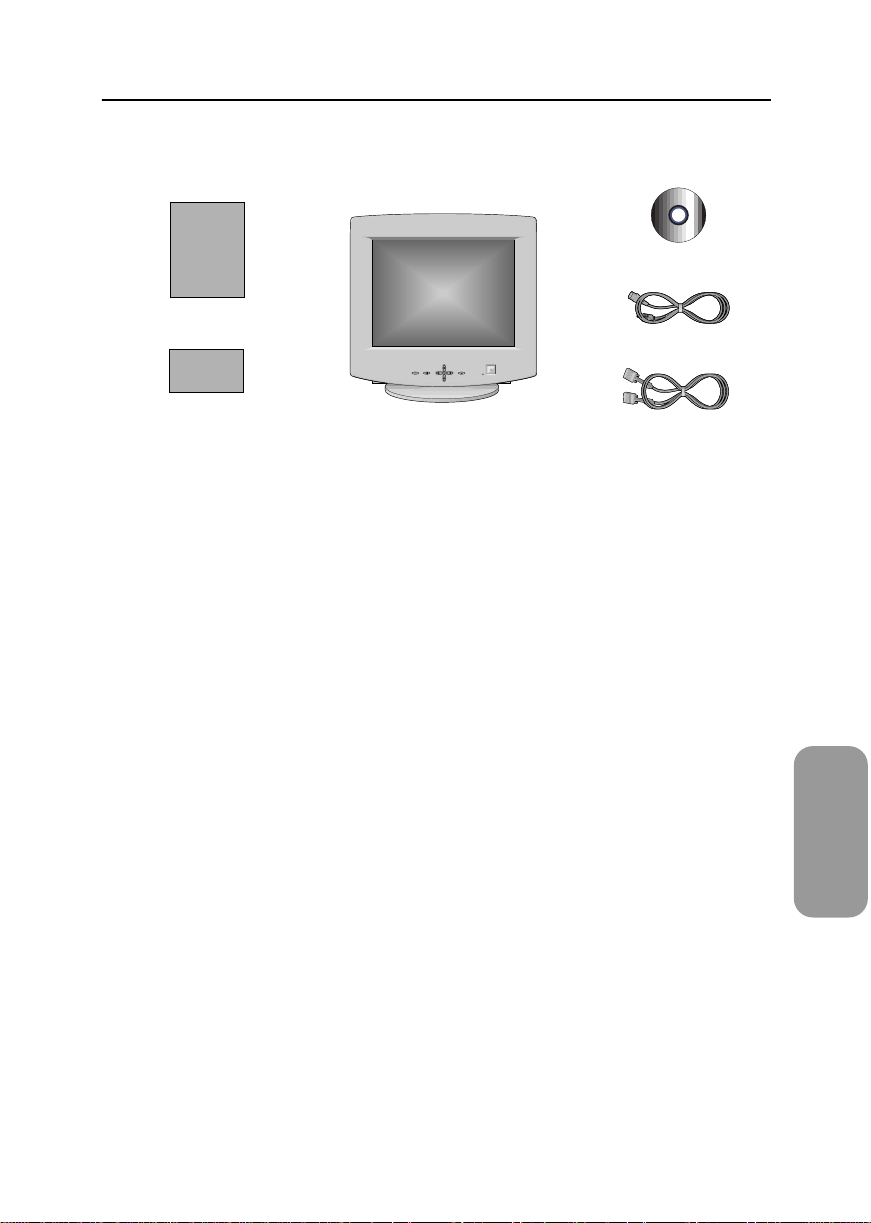
Desembalar o Monitor
Certifique-se que os seguintes itens são fornecidos com o monitor. Se estiver faltando
qualquer item, contate o seu revendedor.
CD-ROM
Manual
Cabo Elétrico
i
Cartão de Garantia
(Não disponível em todas
as áreas)
Monitor e Base
Cabo de Conexão
Português
3
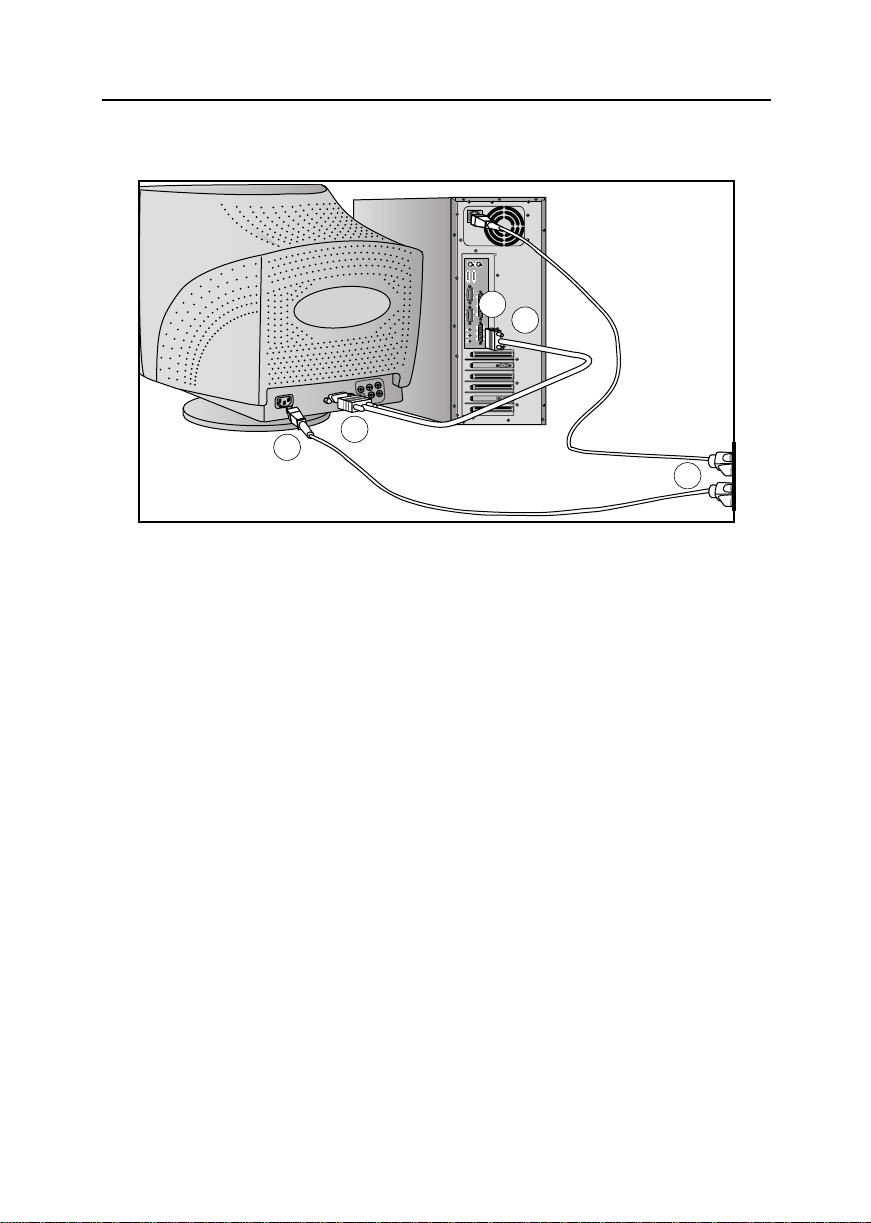
Regulação do Monitor
Conexão do Monitor
B
G
R
5
3
6
Figura 1. Cabo de Conexão
Desligue o computador e tire o plugue da tomada.
1
Ligue o cabo de conexão na porta de conexão D-SUB ou BNC na parte de trás do
2
monitor.
Se for um computador IBM compatível, passe para a operação 5. Se for um
3
computador MacIntosh, ligue a outra ponta do cabo de conexão a um adaptador para
MacIntosh.
Siga as instruções fornecidas com o adaptador para ajustar os pinos no adaptador, se
4
for preciso.
Ligue o cabo de conexão (com um adaptador, se for preciso) à porta vídeo na parte de
5
trás do computador. Esta porta pode ser diretamente coligada ao computador, ou
pode ser parte de um adaptador vídeo, placa de vídeo ou placa gráfica.
Ligue o cabo elétrico do monitor à porta elétrica na parte de trás do monitor.
6
Ligue as cabos elétricos do computador e do monitor numa tomada próxima.
7
2
7
Ligue o computador e o monitor. Se houver imagem no monitor, a instalação foi
8
completada.
4
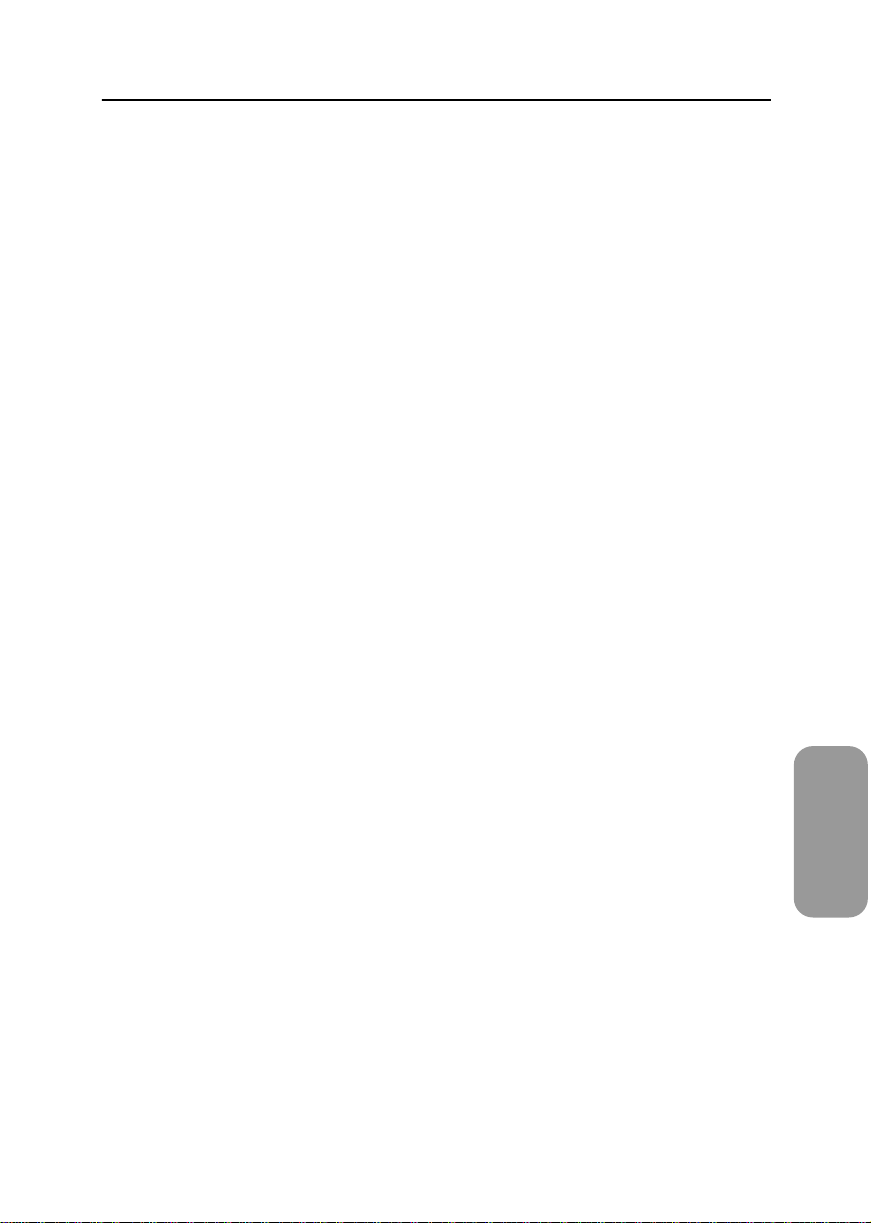
Regulação do Monitor
Plug and Play
®
Adotamos a nova solução Plug and Play da
demoradas. A mesma permite instalar o monitor num sistema compatível com Plug and Play
sem as dificuldades nem a confusão usuais. O sistema do computador consegue facilmente
identificar e configurar-se para a utilização com o monitor. Este monitor automaticamente
informa ao sistema do computador os próprios dados de Extended Display Identification
(EDID – Identificação Extensa de Visualização) mediante protocolos Display Data Channel
(DDC – Canal dos Dados de Visualização) de maneira que o sistema do computador possa
automaticamente configurar-se para a utilização da visualização com painel plano. Se o
sistema do computador precisar de um driver de vídeo, siga as instruções fornecidas a
seguir, dependendo do sistema operacional que o computador usar.
Instalação do Driver de Vídeo
Quando o sistema operacional solicitar o driver de monitor, use o disquete do driver
fornecido com este monitor. A instalação do driver é ligeiramente diferente dependendo do
sistema operativo. Siga as indicações apropriadas para o sistema operativo que possuir.
Windows® 2000 e Windows® 98
Windows® 2000 e Windows® 98 vão detectar automaticamente o novo monitor e
1
iniciar o “Assistente para adicionar novo hardware” se os drivers ainda não estiverem
instalados. Clique no botão
Marque a caixa de seleção do driver no disquete para instalar os drivers a partir do
2
disquete fornecido com o monitor e clique no botão
Confira se Windows encontrou o driver no disquete e clique novamente no botão
3
Avançar
Para instalar ou atualizar manualmente o driver, execute as seguintes operações :
para instalar o driver.
Avançar
VESA
eliminando regulações complicadas e
para procurar os drivers.
Avançar
.
Clique em
1
CONFIGURAÇÕES, AVANÇADO,
inicia-se o “Assistente para adicionar novo hardware”.
Siga as mesmas instruções fornecidas para as operações acima.
2
INICIAR, CONFIGURAÇÕES, PAINEL DE CONTROLE,
guia do
MONITOR, ALTERAR.
guia de
Desta maneira
Português
5

Regulação do Monitor
Windows® 95
Para determinar a versão de Windows® 95 que o computador está usando, clique com o
botão direito do mouse no ícone
selecione
Siga as instruções fornecidas a seguir dependendo da versão do sistema operativo de
Windows® 95 que houver.
Versão 4.00.950A
1
2
Versão 4.00.950B
1
2
Propriedades.
Clique em
CONFIGURAÇÕES DO VÍDEO, ALTERAR TIPO DE MONITOR, ALTERAR, COM
DISCO.
Digite a letra da unidade de disquete na caixa e clique
Clique em
PROPRIEDADES AVANÇADAS,
Digite a letra da unidade na caixa e clique
INICIAR, CONFIGURAÇÕES, PAINEL DE CONTROLE,
INICIAR, CONFIGURAÇÕES, PAINEL DE CONTROLE,
Recurso para Verificação Auto-teste
Meu Computador
É possível ver o número da versão na seção
guia do
da área de trabalho de Windows e
OK,
MONITOR, COM DISCO.
OK,
Geral
em “Sistema”.
guia das
Este monitor dispõe de recursos para auto-teste que possibilitam verificar se o monitor está
funcionando apropriadamente. Se o monitor e o computador estiverem coligados
apropriadamente, mas a tela do monitor permanecer escura. e o indicador de corrente estiver
piscando, execute o auto-teste do monitor realizando as seguintes operações :
Desligue seja o computador que o monitor.
1
Desligue o plugue da conexão vídeo da parte de trás do computador.
2
Ligue o monitor
3
Se o monitor estiver funcionando apropriadamente, vai ver uma caixa branca com uma borda
vermelha e um texto em preto dentro, da maneira apresentada na seguinte ilustração.
6
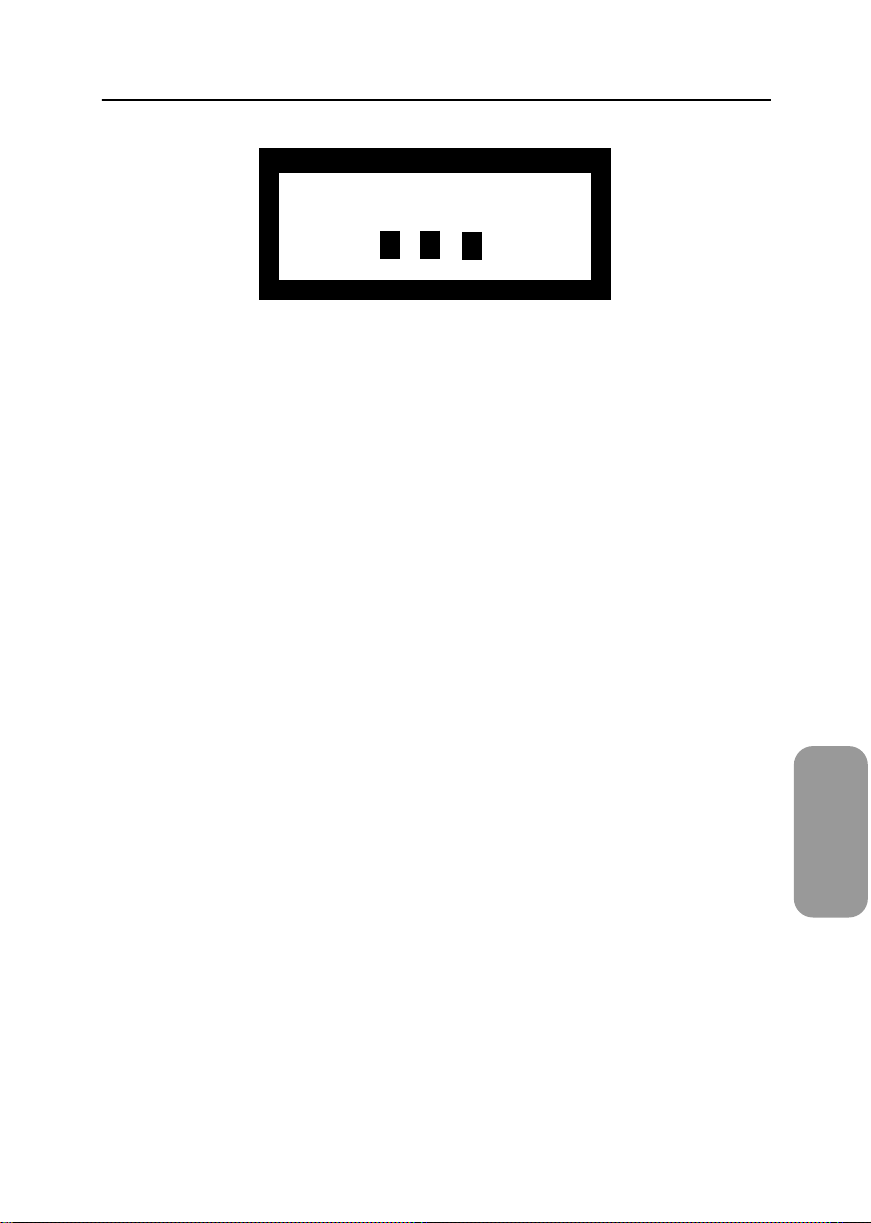
Regulação do Monitor
Desconectado
Verificar Conexão
Figura 2. Tela do auto-teste do monitor
As três caixas dentro da borda são vermelha, verde e azul. Se qualquer destas caixas não
aparecer, significa que há um problema no monitor. Estas caixas também vão aparecer
durante o funcionamento normal se o cabo de conexão soltar-se ou estragar-se.
Desligue o monitor e ligue novamente a conexão vídeo, em seguida ligue seja o
4
computador que o monitor.
Se a tela do monitor permanecer preta depois do procedimento anterior, verifique o
controlador de vídeo e o sistema do computador; o monitor está funcionando
apropriadamente.
Para Obter Ajuda
Se o monitor não tiver nenhuma imagem, verifique as conexões do cabo e consulte a
Resolução de Problemas na página 23.
Tempo para Aquecimento
Todos os monitores precisam de tempo para chegar à estabilidade térmica, cada dia, a
primeira vez que for ligado. Portanto, para obter configurações mais precisas dos
parâmetros, deixe o monitor aquecer-se (ligado) pelo menos 30 minutos antes de realizar
regulações da tela.
Português
7
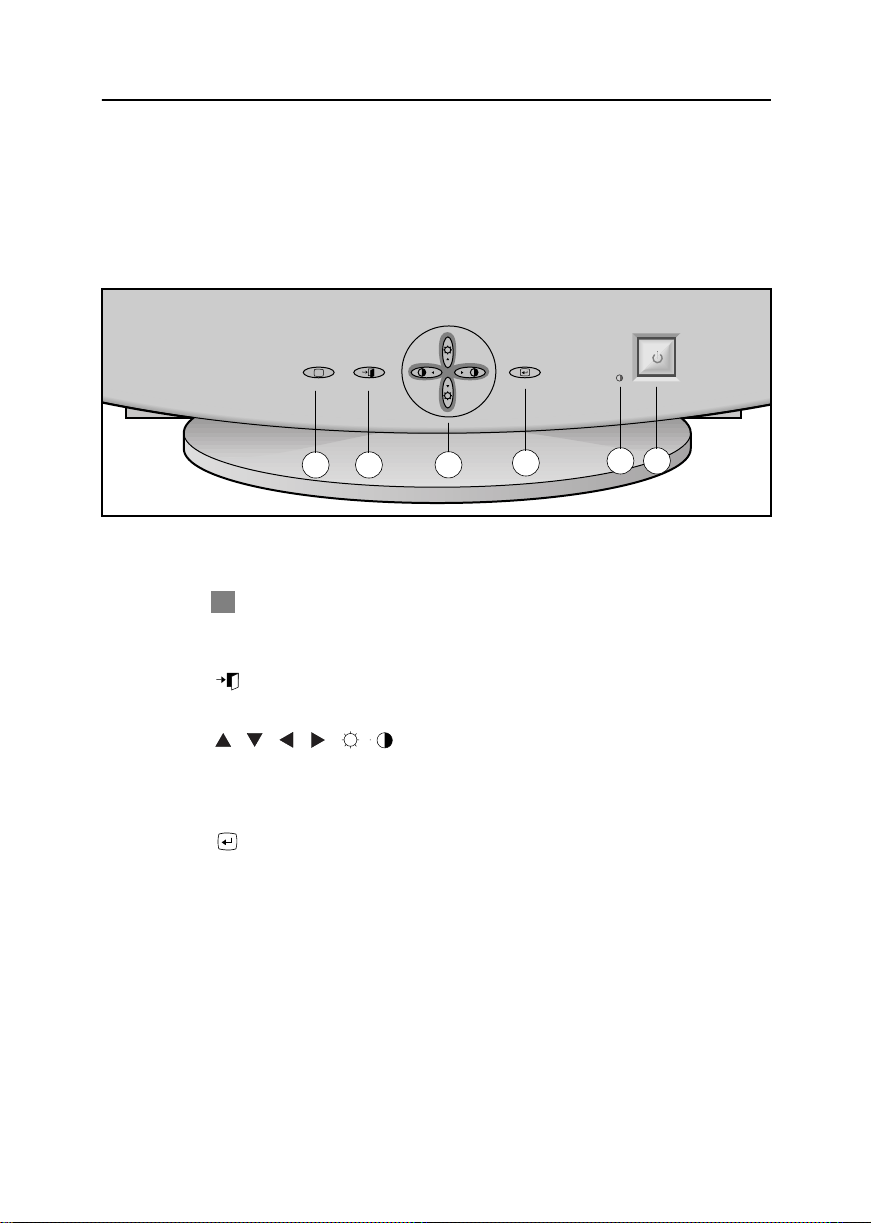
Ajuste do Monitor
Controles do Usuário
O monitor para computador SyncMaster da Samsung possibilita facilmente ajustar as
características da imagem visualizada. Todos estes ajustes são realizados usando os botões
de controle da frente do monitor. Estes botões comandam o menu na tela, que mostra a
configuração do monitor e permite mudar esta configuração.
i
1 2
Figura 3. Localização dos Controles do usuário
Botão( ) de Informações
1
Use este botão para visualizar as freqüências horizontal e vertical e a resolução
recebida do computador ou placa de vídeo.
Botão ( ) SAIR
2
Use este botão para sair do menu ativo ou de OSD.
Botões,,,(
3
Estes botões permitem realçar e ajustar itens do menu. Estes botões permitem
também o acesso directo aos comandos das funções de Contraste e Brilho. Todos os
menus automaticamente salvam os ajustes 3 segundos depois que parar de regular.
Botão ( ) MENU
4
Use este botão para abrir OSD e ativar um item de menu realçado.
Indicador de Corrente
5
Esta luz acende-se durante o funcionamento normal e pisca na cor âmbar uma vez
quando o monitor salvar os ajustes.
Botão de Corrente
6
Use este botão para ligar e desligar o monitor.
/)
3
4
5 6
8

Ajuste do Monitor
Salvar Automaticamente
Sempre que abrir o menu na tela e deixar ativa uma janela de ajuste cerca de 3 segundos
sem apertar mais nenhum botão, o monitor vai salvar automaticamente quaisquer ajustes
que tenham sido efetuados. Estas mudanças são salvadas numa área do usuário do
computador. O monitor pode salvar ajustes para até 10 diferentes modos de usuários.
Possui também 8 modos predefinidos ou precarregados na fábrica, um para cada
freqüência de conexão da maneira enumerada nas Modalidades de Visualização na
página 26.
Se não tiverem sido realizados ajustes, o menu na tela desaparece e o monitor não vai
salvar nada. Para sair sem salvar as mudanças que tiverem sido feitas, aperte o botão
SAIR
( ) antes de passarem 3 segundos.
Acesso Direto para o Recurso
O acesso para o recurso descrito nesta página e a página seguinte pode ser rápido, basta
tocar um botão. Quando tiver terminado de ajustar um recurso, aperte o botão
para desligar o menu ou deixe o tempo limite do OSD esgotar-se para desaparecer
automaticamente.
Bloqueado/Desbloqueado OSD
Controle Bloqueio
Bloqueado
Controle Bloqueio
Permite-lhe fixar as definições de controlo actuais
de forma a que não sejam inadvertidamente
alteradas. Pode desbloquear os comandos OSD em
qualquer altura através do mesmo processo.
Prima e mantenha premido o botão
1
MENU
( ) durante 10 segundos ou mais
para Bloquear ou Desbloquear.
SAIR
()
Desbloqueado
Português
9
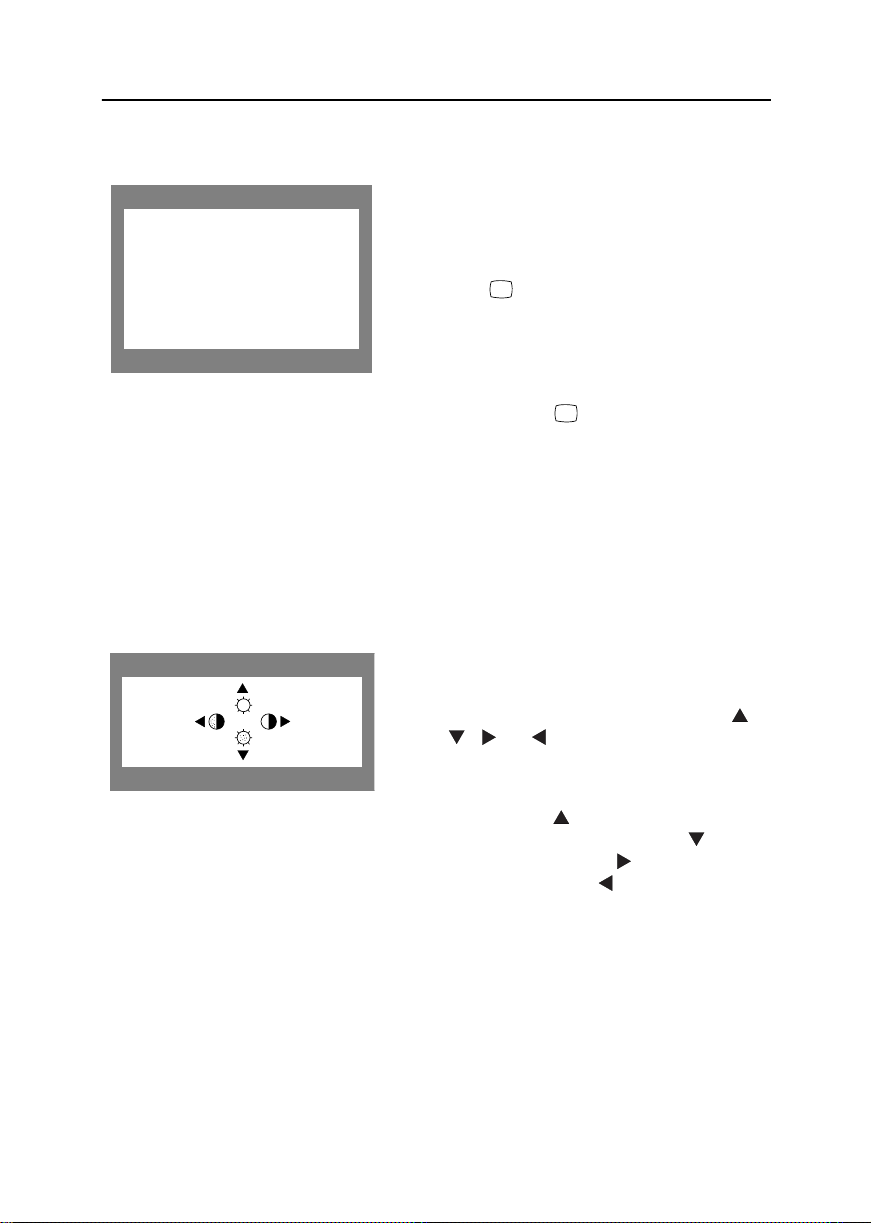
Ajuste do Monitor
Informação
Informação
Frequency Range:
H: 30 - 110kHz
V: 50 - 160Hz
Recommended Timing:
1280x1024 / 85Hz
Serial Number:
As informação nesta tela mostram freqüências
horizontal e vertical atuais e disponíveis e
resolução da visualização.
Com o menu desligado, aperte o
1
botão uma vez para ver as informação
i
sobre o monitor. As freqüências horizontal/
vertical atuais recebidas do computador ou
placa de vídeo são apresentadas ao longo
da parte de baixo.
Aperte o botão mais uma vez para ver os
2
modos de usuário definidos.
Use o botão para rolar a visualização dos
3
modos de fábrica.
Observação : Estas telas não permitem quaisquer
Intensidade de iluminação/ Contraste
Brilho/Contraste
50
50
Esta característica regula a intensidade de
iluminação e o contraste do monitor.
Com o menu desligado, aperte o botão ,
1
de intensidade “brightness/Contrast” (Intensidade de iluminação/Contraste) aparecerá.
Aperte o totão para aumentar a
2
intensidade luminosa ou o botão para a
reduzir. Aperte o botão para aumentar o
contraste ou o botão para o reduzir.
i
mudanças da configuração; são
apenas para informação.
,
ou . Surgirá então o mostrador
10

Ajuste do Monitor
Recursos do Menu
Há acesso a todos os seguintes recursos mediante o sistema de menu na tela do monitor.
Realize as seguintes operações para ajustar os recursos.
Depois de estarem terminados os ajustamentos, premir o botão
menu principal. Seguidamente, premir outra vez
SAIR
para desligar o menu.
Posição
RGB
Posição/Tamanho
Posição
Tamanho
Zoom
:
Seleciona
Posição
Menu Anterior
:
Siga estas instruções para mudar a posição da
visualização do inteiro monitor.
Com o menu desativado, aperte o botão
1
2
2
3
8
4
. Aperte o botão ou o botão
até a tela “Posição / Tamanho” ser
visualizada.
Aperte o botão ou o botão para
selecionar
Aperte o botão para abrir a tela de
ajuste da posição.
Use os botões e para mudar a
posição vertical da área de visualização do
monitor; use os botões ou para
mudar a posição horizontal da área de
visualização do monitor.
Posição.
SAIR
para regressar ao
Português
11

Tamanho
Posição/Tamanho
Posição
Tamanho
Zoom
:
Seleciona
Ajuste do Monitor
RGB
Tamanho
Siga estas instruções para mudar o tamanho da
visualização da área do inteiro monitor.
Com o menu desativado, aperte o botão
1
2
3
2
. Aperte o botão ou o botão até
a tela “Posição / Tamanho” ser visualizada.
Aperte o botão ou o botão para
selecionar
Aperte o botão para abrir a tela de
ajuste do tamanho.
Tamanho.
Menu Anterior
:
Zoom
Posição/Tamanho
Posição
Tamanho
Zoom
:
Seleciona
Menu Anterior
:
RGB
Zoom
8
Use os botões e para mudar o
4
tamanho vertical da área de visualização do
monitor; use os botões ou para
mudar o tamanho horizontal da área de
visualização do monitor.
Siga estas instruções para obter uma visualização
de grande plano ou pelo contrário, mais distante da
área de visualização do monitor.
Com o menu desativado, aperte o botão
1
2
3
4
. Aperte o botão ou o botão
até a tela “Posição / Tamanho” ser
visualizada.
Aperte o botão ou o botão para
selecionar
Aperte o botão para abrir a tela de
ajuste do zoom.
Use os botões para diminuir a área de
visualização da tela; use os botões para
aumentar a área de visualização da tela.
Zoom.
12

Ajuste do Monitor
Paralelo/Rotação
RGB
Geometria
Paralelo/Rotação
Pincushion/Trapézio
Ajuste de Linhas
Linearidade
Seleciona
:
paralelo/rotação
Menu Anterior
:
Pincushion/Trapézio
RGB
Geometria
Paralelo/Rotação
Pincushion/Trapézio
Ajuste de Linhas
Linearidade
Seleciona
:
Pincushion/Trapézio
2
17
Ajuste a configuração do paralelogramo quando a
visualização estiver inclinada para a esquerda ou
para a direita; ajuste a configuração de rotação
quando a visualização inteira estiver virada para a
esquerda ou para a direita.
Com o menu desativado, aperte o botão
1
2
3
4
Ajuste a configuração do pincushion quando os
lados da visualização estiverem côncavos ou
convexos; ajuste a configuração do trapézio quando
a parte alta ou a parte baixa da visualização inteira
estiver grande ou pequena demais.
1
. Aperte o botão ou o botão
até a tela “Geometria” ser visualizada.
Aperte o botão ou o botão para
selecionar
Aperte o botão para abrir a tela de
ajuste de Paralelo/Rotação.
Use os botões e para ajustar a
configuração paralela; use os botões
ou para ajustar a configuração da
rotação.
Com o menu desativado, aperte o botão
até a tela “Geometria” ser visualizada.
Paralelo/Rotação.
. Aperte o botão ou o botão
Menu Anterior
:
20
35
Aperte o botão ou o botão para
2
selecionar
Aperte o botão para abrir a tela de
3
ajuste Pincushion/Trapézio.
Use os botões e para ajustar a
4
configuração do pincushion; use os botões
trapézio.
Pincushion/Trapézio.
ou para ajustar a configuração do
Português
13

Ajuste do Monitor
Ajuste de Linhas
RGB
Geometria
Paralelo/Rotação
Pincushion/Trapézio
Ajuste de Linhas
Linearidade
Seleciona
:
Ajuste a configuração do Ajuste de Linhas quando
os lados da visualização estiverem curvos ambos
para a esquerda ou para a direita.
Com o menu desativado, aperte o botão
1
. Aperte o botão ou o botão
até a tela “Geometria” ser visualizada.
Ajuste de Linhas
Menu Anterior
:
Linearidade
RGB
Geometria
Paralelo/Rotação
Pincushion/Trapézio
Ajuste de Linhas
Linearidade
Seleciona
:
Linearidade
Menu Anterior
:
53
44
Aperte o botão ou o botão para
2
selecionar
Aperte o botão para abrir a tela de
3
ajuste do Ajuste de Linhas.
Use os botões e para ajustar a
4
configuração do Ajuste de Linhas.
Ajuste a configuração da linearidade quando a
imagem visualizada estiver comprimida na
esquerda, na direita, em cima ou embaixo.
Com o menu desativado, aperte o botão
1
até a tela “Geometria” ser visualizada.
Aperte o botão ou o botão para
2
selecionar
Aperte o botão para abrir a tela de
3
ajuste de linearidade.
Use os botões e para ajustar a
4
configuração da linearidade vertical.
Ajuste de Linhas.
. Aperte o botão ou o botão
Linearidade.
14
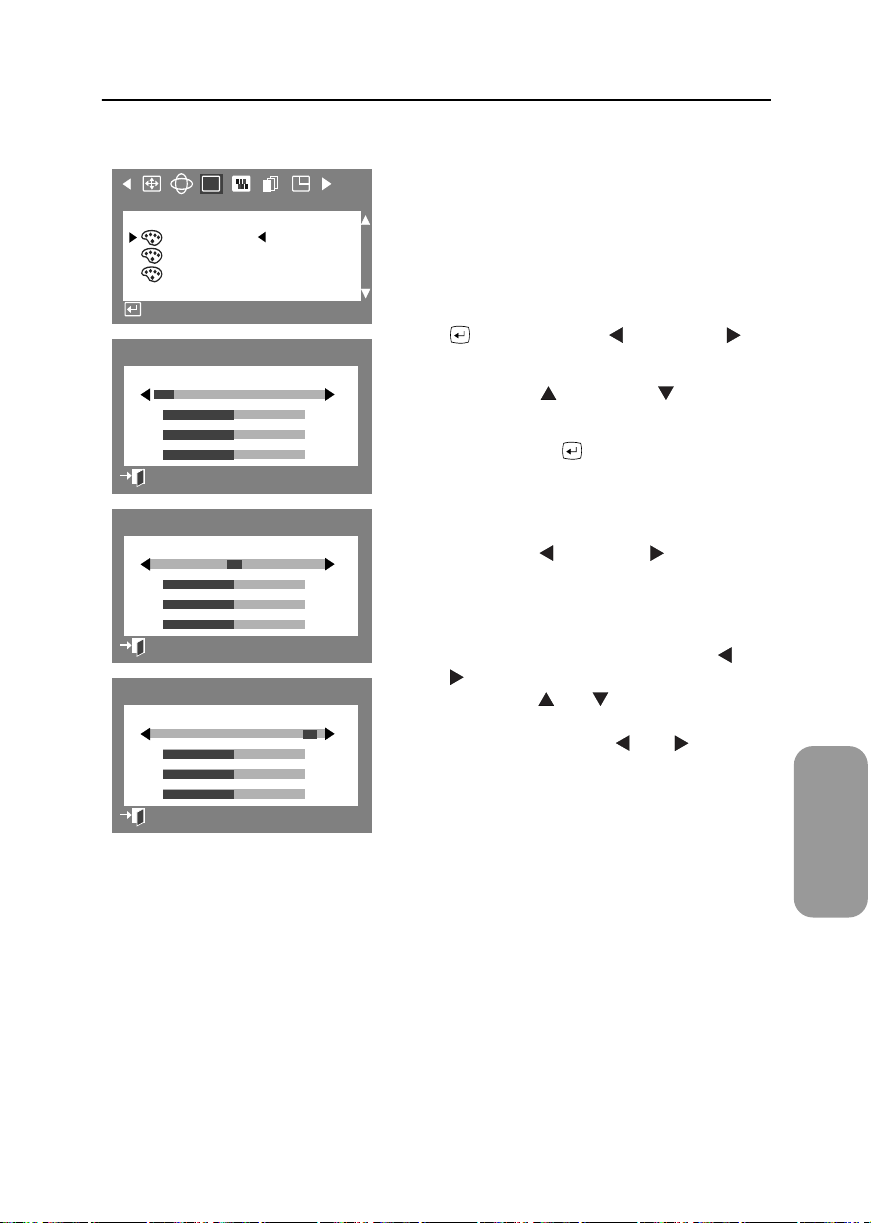
Ajuste do Monitor
Cor
RGB
Cor
Cor1
Cor2
Cor3
:
Seleciona
Cor1
9300 9300K 5000
R
G
B
Menu Anterior
:
Cor2
9300 6500K 5000
R
G
B
Menu Anterior
:
Cor3
9300 5000K 5000
R
G
B
Menu Anterior
:
50
50
50
50
50
50
50
50
50
A temperatura das cores é a medida do “calor” das
cores de uma imagem. O intervalo disponível é
entre 5.000 e 9.300 K. Realize as seguinte
operações para mudar a temperatura das cores e
ajustar individualmente os controles R, G e B.
Com o menu desativado, aperte o botão
1
2
3
4
5
Observação : O ajuste padrão não restabelece a
. Aperte o botão ou o botão
até a tela “Cor” ser visualizada.
Use o botão ou o botão para
selecionar
Aperte o botão para abrir a tela de
ajuste de “Cor 1”, “Cor 2” ou “Cor 3”.
A temperatura atual das cores é mostrada
realçada no intervalo entre 9.300 e 5.000 K.
Use o botão ou o botão para ajustar
a temperatura das cores.
Ajuste a temperatura das cores da maneira
mais próxima possível da temperatura
desejada usando somente os botões e
use o botão ou para selecionar R
(vermelho), G (verde), ou B (azul), em
seguida use os botões ou até
chegar à coloração desejada.
Cor 1, Cor 2 ou Cor 3.
. Para a regulação fina da tonalidade,
configuração das cores.
Português
15

Limpa Moiré
RGB
Limpa Moiré
F
Foco
Seleciona
:
Ajuste do Monitor
Tela
Um padrão “moiré” pode aparecer na tela, parece
uma série de círculos ou arcos concêntricos. Para
eliminar este padrão, use o ajuste ‘Limpa Moiré’.
Com o menu desativado, aperte o botão
1
. Aperte o botão ou o botão
até a tela “Tela” OSD ser visualizada.
:
Menu Anterior
Foco
Limpa Moiré
F
Foco
Seleciona
:
Menu Anterior
:
Limpa Moiré
RGB
Tela
Foco
Fv
Fh
Fh
Fv
2
17
2
17
Aperte o botão ou o botão para
2
selecionar
Aperte o botão para abrir a tela de
3
ajuste de Limpa Moiré.
Use o botão ou o botão para
4
ajustar o moiré horizontal; use o botão
ou o botão para ajustar o moiré vertical.
Use o controle de foco quando a imagem
visualizada na tela não for nítida em todas as
áreas.
Com o menu desativado, aperte o botão
1
até a tela “Tela” OSD ser visualizada .
Aperte o botão ou o botão para
2
selecionar
Aperte o botão para abrir a tela de
3
ajuste do foco.
Use o botão ou o botão para
4
ajustar o foco nas áreas esquerda e direita
da tela; use o botão ou o botão
para ajustar a área central da tela.
Limpa Moiré.
. Aperte o botão ou o botão
Foco.
16

Ajuste do Monitor
Desmagnetizar
RGB
Avançado
Desmagnetizar
Ajuste Padrão
+++
Sincronismo
G
Nível de Vídeo
Conector
Seleciona
:
Desmagnetizar
Desmagnetizando...
Menu Anterior
:
O recurso para desmagnetizar retirará as impurezas
das cores causadas pelos campos magnéticos. Não
use este recurso para desmagnetizar mais do que
uma vez em cada período de 30 minutos.
Com o menu desativado, aperte o botão
1
2
3
Observação : Pode ser que o monitor assobie
4
. Aperte o botão ou o botão até a
tela “Avançado” ser visualizada.
Aperte o botão ou o botão para
selecionar
Aperte o botão para executar a função
de desmagnetizar. Aparece a tela a
mensagem: Desmagnetizando
Depois de alguns segundos, volta o menu
principal de desmagnetizar.
Desmagnetizar.
momentaneamente, as cores das
imagens podem mudar e a imagem
vai tremer alguns segundos. Estes
efeitos são normais.
Português
17

Ajuste do Monitor
Ajuste Padrão
RGB
Avançado
Desmagnetizarção
Ajuste Padrão
+++
Sincronismo
G
Nível de Vídeo
Conector
Seleciona
:
Ajuste Padrão
SIM NÃO
Menu Anterior
:
Use o recurso do ajuste padrão para restabelecer
as seguintes configurações do monitor nos níveis
originais : Posição, Tamanho, Pincushion, Trapézio,
Paralelogramo, Equilíbrio, Rotação e Limpa Moiré.
Com o menu desativado, aperte o botão
1
2
3
4
. Aperte o botão ou o botão até
a tela “Avançado” ser visualizada.
Aperte o botão ou o botão para
selecionar
Aperte o botão para abrir a tela de
seleção do ajuste padrão.
Aperte o botão para selecionar
não desejar restabelecer o monitor, use o
botão para selecionar
Ajuste Padrão.
SIM.
NÃO.
Observação : Se selecionar “SIM”, todas as
configurações enumeradas acima
serão restabelecidas. Todas as
demais configurações permanecerão
as mesmas.
CUIDADO : esta operação restabelece todos os
dados na área da memória do usuário
para os atuais modos de conexão.
Se
Função do Usuário para Apagar
18
Mantenha premidos os botões de
durante, pelo menos, 5 segundos.
SAIR
()
CUIDADO : Esta operação re-ajusta todos os dados
da área de memória do usuário. Se isto
ocorrer, você deve fazer todos os seus
ajustes.

Ajuste do Monitor
Sincronismo
RGB
Avançado
Desmagnetizar
Ajuste Padrão
+++
Sincronismo
G
Nível de Vídeo
Conector
Seleciona
:
Sincronismo
Separado
Sinc. no verde
Menu Anterior
:
Nível de Vídeo
RGB
Avançado
Desmagnetizar
Ajuste Padrão
+++
Sincronismo
G
Nível de Vídeo
Conector
:
Seleciona
Nível de Vídeo
0.7 V 1.0 V
Menu Anterior
:
Use este menu para restabelecer o monitor no tipo
certo de sincronismo. Selecione “Separado” se o
computador estiver enviando sinais de
sincronização separados. Selecione “Sinc. no
verde” se o computador esperar que o monitor se
sincronize com os sinais verdes que envia.
Consulte o manual do usuário do computador ou
da placa de vídeo para determinar a configuração
certa.
Com o menu desativado, aperte o botão
1
. Aperte o botãoe ou o botão até a
tela “Avançado” ser visualizada.
Aperte o botão ou o botão para
2
selecionar
Aperte o botão para abrir a tela de
3
seleção do tipo de entrada sincronizada.
Use o botão ou o botão para
4
selecionar
Algumas placas de vídeo usam sinais vídeo
maiores do que 1.0 V., isto faz que a visualização
seja muito brilhante. Para estas placas de vídeo,
use este recurso para selecionar o nível 1.0 V.
Com o menu desativado, aperte o botão
1
até a tela “Avançado” ser visualizada.
Aperte o botão ou o botão para
2
selecionar
Aperte o botão para abrir a tela de
3
seleção do nível de entrada do vídeo.
Use o botão ou o botão para
4
selecionar 0.7 V ou 1.0 V.
Sincronismo.
Separado ou Sinc. no verde.
. Aperte o botão ou o botão
Nível de Vídeo.
Português
19
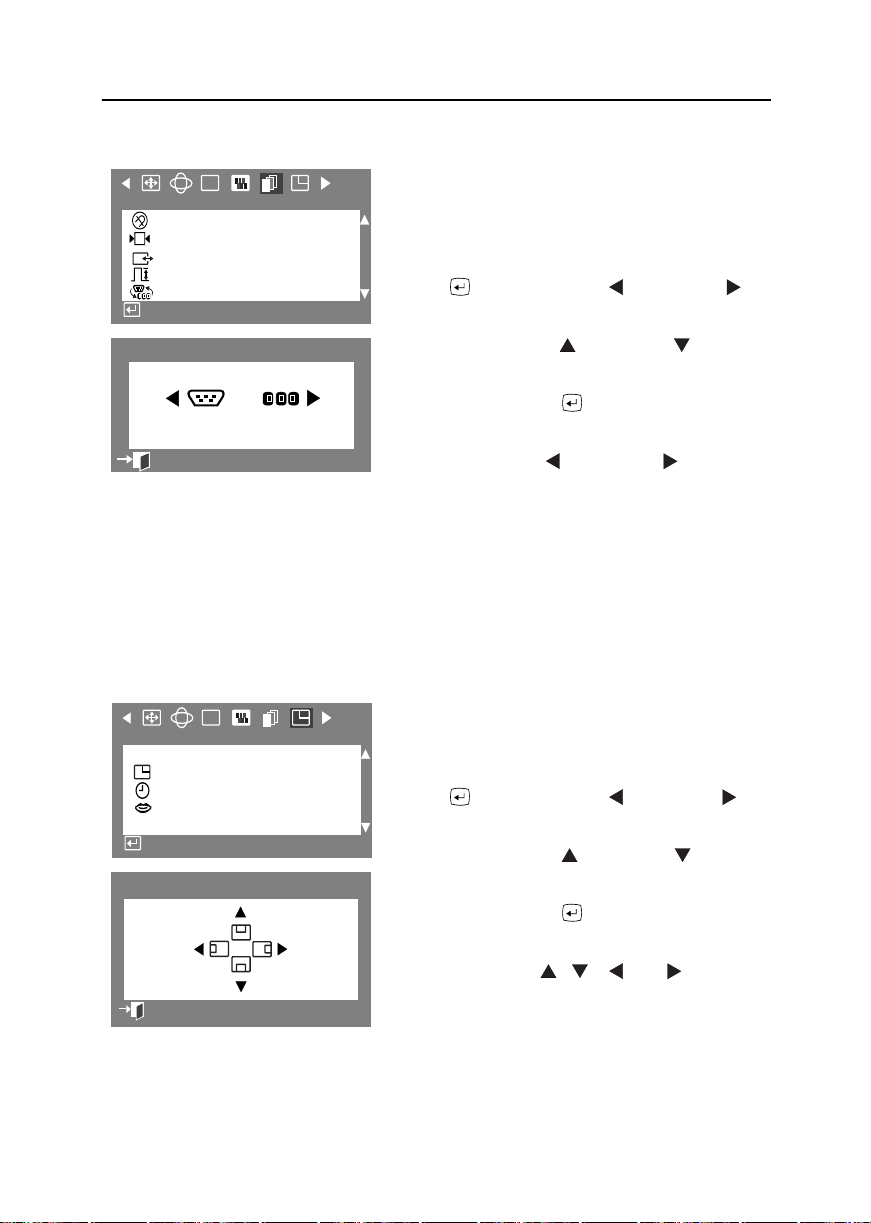
Ajuste do Monitor
Conector
RGB
Avançado
Desmagnetizar
Ajuste Padrão
+++
Sincronismo
G
Nível de Vídeo
Conector
Seleciona
:
Conector
D-SUB BNC
Menu Anterior
:
Posição do Menu
RGB
Menu
Posição do Menu
Tempo do Menu
Idiomas
:
Seleciona
Posição do Menu
Use este menu para selecionar a fonte de sinal
ligada à entrada da conexão BNC ou a fonte de
sinal ligada à entrada de conexão D-SUB.
Com o menu desativado, aperte o botão
1
2
3
4
Observação : Quando tiver terminado, aguarde uns
É possível mudar a posição na qual o menu OSD
aparece no monitor.
1
2
3
2
. Aperte o botão ou o botão
até a tela “Avançado” ser visualizada.
Aperte o botão ou o botão button to
para selecionar
Aperte o botão para abrir a tela de
seleção D-SUB/BNC.
Use o botão ou o botão para
selecionar
segundos e a tela vai apagar-se e em
seguida visualizar a imagem da nova
fonte de sinal (Outro computador). É
preciso ligar um cabo em ambas as
entradas para poder usar esta função.
Com o menu desativado, aperte o botão
. Aperte o botão ou o botão
até a tela “Menu” ser visualizada.
Aperte o botão ou o botão para
selecionar
Aperte o botão para abrir a tela de
ajuste da posição do menu.
Conector.
D-SUB ou BNC.
Posição do Menu.
:
20
Menu Anterior
8
Use o botão , , ou para
4
colocar o menu na posição que preferir.

Ajuste do Monitor
Tempo do Menu
RGB
Menu
Posição do Menu
Tempo do Menu
Idiomas
:
Seleciona
Tempo do Menu
3 7 10 20 50
(Segundos)
Menu Anterior
:
Idiomas
RGB
Menu
Posição do Menu
Tempo do Menu
Idiomas
:
Seleciona
Idiomas
O menu vai automaticamente desativar-se se
nenhum ajuste for realizado durante um
determinado tempo. É possível regular o prazo de
tempo que o menu aguarda antes de se desativar.
Com o menu desativado, aperte o botão
1
2
3
4
Realize as seguintes operações para mudar o
idioma usado no menu. O idioma escolhido influi
somente no idioma de OSD. Não exerce nenhum
efeito em qualquer software executado pelo
computador.
1
. Aperte o botão ou o botão
até a tela “Menu” ser visualizada.
Aperte o botão ou o botão para
selecionar
Aperte o botão para abrir a tela de
ajuste do tempo do menu.
Use o botão ou para selecionar
10, 20 ou 50
10 segundos.
Com o menu desativado, aperte o botão
até a tela “Menu” ser visualizada.
Tempo do Menu.
segundos. O valor default é de
. Aperte o botão ou o botão
3, 7,
Svenska
Português
Italiano
Menu Anterior
:
Aperte o botão ou o botão para
2
selecionar
Aperte o botão
3
seleção dos idiomas.
Use o botão ou para selecionar o
4
idioma que desejar usar. É possível
selecionar um dos nove seguintes idiomas
(Inglês, Coreano, Russo, Sueco, Português,
Italiano, Francês, Espanhol ou Alemão).
Idiomas
.
para abrir a tela de
Português
21
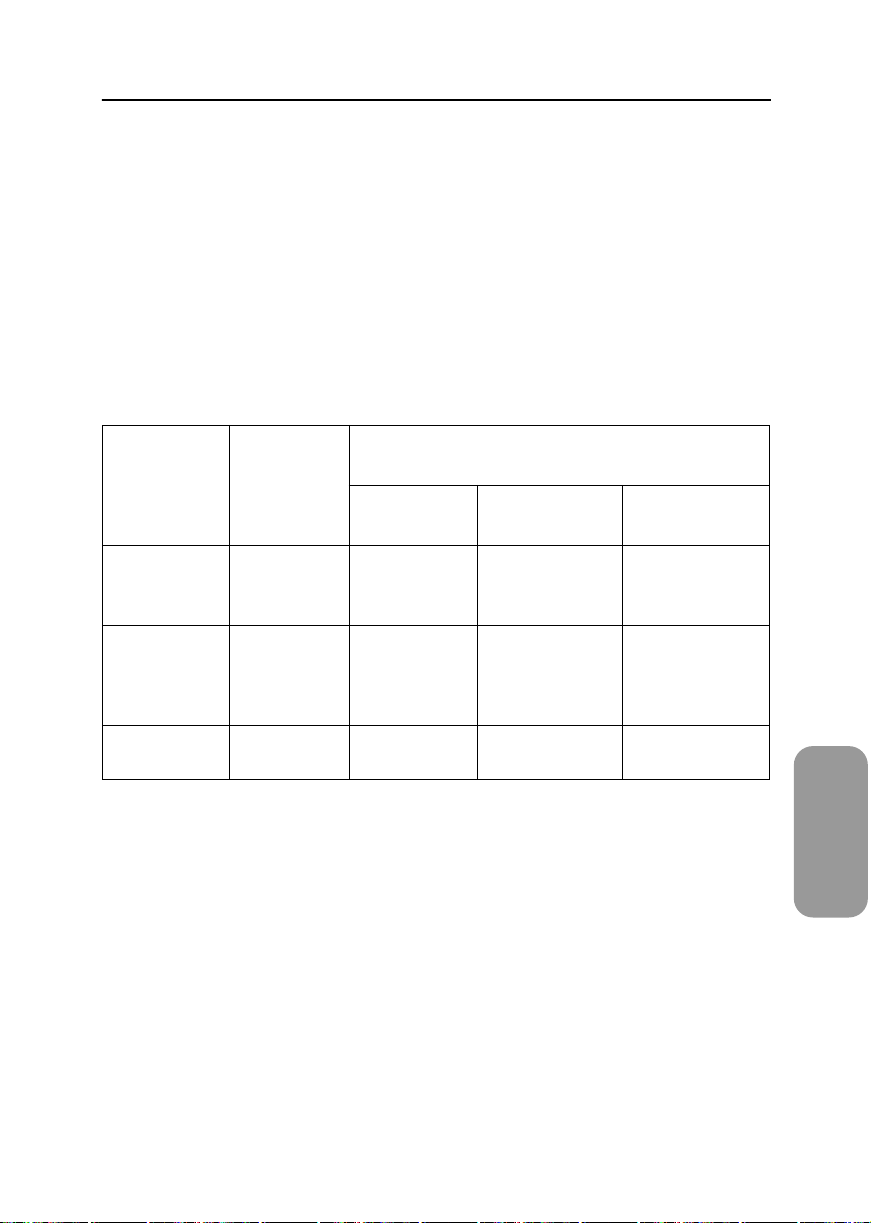
Apêndice
Economia de Energia
Este monitor possui um sistema interno de gestão de energia denominado Economia de
Energia. Este sistema de gestão de energia economiza energia comutando o monitor para
um modo com baixa energia quando não for usado durante um determinado período de
tempo. Os modos disponíveis são “Ligado”, “Espera”, “Suspenso” e “Desligado”.
Este sistema de gestão de energia funciona com uma placa de vídeo em conformidade com
VESA DPMS instalada no computador. Um utilitário software instalado no computador é
usado para instalar este recurso.Veja os detalhes na tabela a seguir
Tabela 1. Modos de Economia de Energia
Modo de Funcionamento com Economia de
Estado Funcionamen
to Normal
Sinc. Horizontal
Sinc. Vertical
Vídeo
Indicador
de Corrente
Consumo de
Energia
Ativo
Ativo
Ativo
Verde Âmbar
130 W (Máx.)
110 W (Nominal)
Modo de
Espera
Inativo
Ativo
Apagado
60 W (Nominal) Menos de 15 W Menos de 3 W
Energia (EPA/NUTEK)
Modo Suspenso
Posição A1
Ativo
Inativo
Apagado
Âmbar/Verde
Piscando
(intervalo de 0,5
seg.)
Modo Desligado
Inativo
Inativo
Apagado
Âmbar
Piscando
(intervalo de 1
seg.)
Posição A2
Observação : Este monitor vai voltar automaticamente para o funcionamento normal quando
o sincronismo horizontal e vertical voltar. Isto acontece quando for movido o
mouse do computador ou apertada uma tecla do teclado.
Este monitor é em conformidade com EPA E
quando utilizado com um computador equipado com funcionalidade VESA DPMS.
Para a conservação de energia, desligue o monitor quando não for necessário, ou quando
não for utilizado durante longos períodos.
NERGY STAR
®
e em conformidade com NUTEK
22
Português

Apêndice
Solução de Problemas
Antes de chamar a assistência técnica, verifique as informações deste seção, para ver se é
possível resolver pessoalmente alguns problemas
Se precisar de assistência técnica, ligue para o número de telefone no cartão da garantia,
o número do telefone na contracapa deste manual ou contate o seu revendedor.
Tabela 2. Solução de Problemas
Sintoma Ação corretiva
Não há imagem na tela
É visualizado “Desconectado
Verificar Conexão”
É visualizado “Fora de Sincronismo”
A imagem está clara demais ou
escura demais
A imagem está grande demais ou
pequena demais
As cores estão destorcidas com
áreas escuras ou na sombra
O indicador de corrente está âmbar,
âmbar/verde piscando ou âmbar
piscando
Precisa do software do driver do
monitor
Confira se os plugues do monitor e do
•
computador estão na tomada e se os aparelhos
estão ligados.
Verifique as conexões do cabo entre o
•
computador e o monitor.
•
Verifique a resolução máxima e a freqüência na
porta vídeo do computador.
•
Compare estes valores com os dados na tabela
Modos de Visualização, na página 26.
•
Ajuste as configurações do Brilho ou do
Contraste.
Ajuste a configuração do Tamanho.
•
•
Acione o recurso para Desmagnetização
•
O monitor está usando o sistema de gestão de
energia
•
É possível carregar o driver do sito internet
http: //www.samsungelectronics.com
downloads/monitor/index.html
/support/
Português
23

Especificações
Tablea 3. Especificações
Apêndice
Tubo de Imagem 48.2 cm (19”) Tipo quadrado completo [45.8 cm (18.0”) Visualizáveis]
Sincronismo Horizontal :
Cores de Visualização Cores Ilimitadas
Resolução Máxima Horizontal : 1,600 pontos
Visualização Ativa Horizontal : 352 ± 3 mm (13.85" ± 0.12”)
Sinal de Entrada,
Terminado
Relógio Pixel Máximo
Alimentação Elétrica 100-240 Volts CA ± 10%, 60 Hz/50 Hz ± 3 Hz
Consumo de Energia 130 Watt (Máximo)
Dimensões/Peso
(L x P x A)
Superfície plana, Deflação de 100°
Medida dos pontos : 0.22 mm (H) / 0.15 mm (V)
Revestimento conta reflexos com propriedades anti-eletrostáticas
Fósforo de persistência média-curta
900SL:
30 kHz to 96 kHz
Vertical :
Vertical : 1,200 pontos
Vertical : 264 ± 3 mm (10.39" ± 0.12”)
(O tamanho da visualização ativa depende do modo de conexão e da
seleção do tamanho de imagem)
Sinal vídeo : Vídeo analógico 0.7 Vpp positivo a 75
Sinc. separado : Nível TTL, positivo ou negativo
Sinc. composto : Nível TTL, positivo ou negativo
Sinc. no verde : Sinc. composto 0,3 Vpp negativo
(Vídeo 0.7 Vpp positivo)
900SL:
Aparelho : 469.0 x 493.5 x 471 mm; 21.7 kg
Caixa : 572 x 590 x 580 mm; 25.3 kg
(Todas as medidas são aproximadas)
900SL:
50 Hz to 160 Hz
205 MHz
18.5 x 19.4 x 18.5 polegadas; 47.8 libra
22.5 x 23.2 x 22.8 polegadas; 55.8 libra
900SL PLUS:
900SL PLUS:
900SL PLUS:
240 MHz
30 kHz to 110 kHz
50 Hz to 160 Hz
Ω
Considerações Ambientais Temperatura de Funcionamento : 32° F até 104° F (0° C até 40° C)
OBSERVAÇÃO : O projeto e as especificações estão sujeitos a mudança sem prévio aviso.
24
Umidade : 10 % até 80 %
Temperatura de Armazenagem : -4° F até 113° F (-20° C até 45° C)
Umidade : 5 % até 95 %

Apêndice
Atribuição dos Pinos
Tablea 4. Conexão D-SUB de 15 pinos
Tipo de
Sinc.
N.° do
Pino
1
2
3
4
5
6
7
8
9
10
11
12
13
14
15
Lado de 15 Pinos do Cabo de Conexão
( Figura 1 )
Separado Composto Sinc. no Verde
Vermelho
Verde
Azul
GND
Retorno DDC
GND-R
GND-G
GND-B
Reservado
GND-Sinc./Auto-
Rastreamento
GND
Dados DDC
Sinc. Hor.
Sinc. Ver.
Relógio DDC
Vermelho
Verde
Azul
GND
Retorno DDC
GND-R
GND-G
GND-B
Reservado
GND-Sinc./Auto-
Rastreamento
GND
Dados DDC
Sinc. Hor.
Não utilizado
Relógio DDC
Vermelho
Verde + Sinc.
Azul
GND
Retorno DDC
GND-R
GND-G
GND-B
Reservado
GND-Sinc./Auto-
Rastreamento
GND
Dados DDC
Não utilizado
Não utilizado
Relógio DDC
Figura 1 : Tipo Macho Figura 2 : Tipo Macho
Adaptador do
Cabo
( Figura 2 )
Apple
MacIntosh
GND-R
Vermelho
H/V Sinc.
Sentido 0
Verde
GND-G
Sentido 1
Reservado
Azul
Sentido 2
GND
Sinc. Vert.
GND-B
GND
Sinc. Hor.
1 2 3 4 5
6 7 8X10
11 12 13 14 15
1 2 3 4 5 6 7 8
9 10 11 12 13 14 15
Português
25

Apêndice
Tablea 5. Conexões BNC
Atribuição Sinais
dos Pinos Sinc. no verde Sinc. Composto
Sinc. Separado
R Vermelho Vermelho Vermelho
G Verde + Sinc. Verde + Sinc. Verde
B Azul Azul Azul
H/V NC H/V Sinc. Comp. Sinc. Hor.
V NC NC Sinc. Ver.
NC = Não conectado
R
G
H/V
B
V
Modos de Visualização
Para os modos de visualização apresentados a seguir, a imagem da tela foi otimizada
durante a fabricação.
Tablea 6. Modos preestabelecidos
Modo de Visualização
Freqüência
Horizontal (kHz)
Freqüência
Vertical (Hz)
Relógio
Pixel (MHz)
Polaridade
Sinc. (H/V)
.
IBM, VGA2, 720 x 400 31.469 70.087 28.322 –/+
IBM, VGA3, 640 x 480 31.469 59.940 25.175 –/–
VESA, 800 x 600 53.674 85.061 56.250 +/+
VESA, 1024 x 768 68.677 84.997 94.500 +/+
VESA, 1280 x 1024 79.976 75.025 135.000 +/+
VESA, 1280 x 1024 91.146 85.024 157.500 +/+
VESA, 1600 x 1200 (
VESA, 1600 x 1200 (
MAC. 1152 x 870 68.681 75.062 100.000 –/–
26
900SL
) 93.750 75.000 202.500 +/+
900SL PLUS
)
106.250 85.000 229.500 +/+
